Službeni WhatsApp klijent je konačno dostupan za Windows 10 i Windows 8 desktop, što znači da Windows 10 i Windows 8 korisnici sada mogu koristiti WhatsApp na radnoj površini sustava Windows bez potrebe za otvaranjem web preglednika.
Iako je WhatsApp za Windows 10 desktop je velika vijest za milijarde korisnika računala vani, činjenica je da WhatsApp za Windows radna površina nije ništa drugo nego poboljšana verzija WhatsApp Web.
Iako je WhatsApp za Windows desktop program brz i odgovarajući za razliku od WhatsApp for Web, još uvijek trebate imati aktivnu internetsku vezu na pametnom telefonu kako biste mogli slati i primati poruke / fotografije / videozapise / zvukove na radnoj površini sustava Windows.

To je rekao, ako potrošite veliku količinu vremena sjedi ispred računala svaki dan, možda vam se sviđa ova WhatsApp za Windows radnu površinu kao što možete čitati i ponoviti na WhatsApp poruke bez dodirivanja smartphone, pod uvjetom da je vaš smartphone je također povezan s mreža.
Ako ste uzbuđeni oko WhatsApp za Windows radnu površinu, dovršite dane upute za preuzimanje i instalaciju WhatsApp na Windows 10 desktopu za manje od pet minuta.
Instaliranje WhatsApp desktopa na Windows 10
Važno: WhatsApp je trenutno dostupan za 64-bitni ili x64 tip sustava Windows 10 i Windows 8. Dakle, korisnici koji koriste 32-bitni ili x86 tip sustava Windows moraju čekati još nekoliko tjedana kako bi mogli koristiti WhatsApp na svom računalu. Da biste provjerili vrstu sustava Windows 10, pogledajte našu provjeru koristite li 32-bitni ili 64-bitni vodič za Windows 10. \ t
Korak 1: Prvi korak je preuzimanje WhatsApp za Windows desktop installer. Posjetite ovu stranicu WhatsApp web-mjesta i kliknite gumb Preuzmi za Windows da biste preuzeli datoteku za postavljanje. Instalacijska datoteka je oko 65 MB.
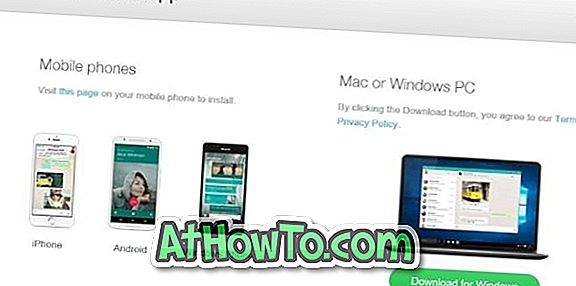
Korak 2: Nakon što se instalacijska datoteka WhatsApp nalazi na računalu, dvaput kliknite na datoteku za instalaciju da biste pokrenuli postavku kako biste vidjeli sljedeći zaslon s QR kodom.

Korak 3: Sada, na vašem pametnom telefonu, pokrenite aplikaciju WhatsApp i provjerite je li vaš smartphone povezan s internetom.
Korak 4: Na telefonu otvorite aplikaciju WhatsApp, dodirnite Postavke (iPhone) ili Izbornik (Windows Phone & Android), a zatim dodirnite opciju WhatsApp Web da biste otvorili skener QR koda.

Korak 5: Pomoću pametnog telefona skenirajte QR kod koji se prikazuje na radnoj površini sustava Windows 10, a zatim kliknite OK ( U redu) . To je to! Aplikacija WhatsApp na vašem telefonu će poslati skenirane podatke poslužiteljima WhatsApp, a program WhatsApp na radnoj površini sustava Windows 10 sada bi trebao prikazivati vaše nedavne poruke. To je to!














